
Viele iPhone-Nutzer haben berichtet, dass sie bestimmte Apps auf ihrem iPhone nicht finden können, weil sie diese Apps von ihrem iPhone löschen möchten. Manchmal bemerken wir möglicherweise nicht, dass einige Apps von anderen ausgeblendet werden, während wir unser iPhone unwissentlich verwenden.
Anstatt also Ihr Home-Layout zurückzusetzen, nur um diese Apps auf Ihrem Startbildschirm anzuzeigen, können Sie verschiedene Methoden ausprobieren, um diese Apps zu suchen und zu löschen.
In diesem Artikel erklären wir Ihnen, wie Sie versteckte Apps auf verschiedene Arten vom iPhone-Startbildschirm entfernen können.
Schritt 1: Zuerst müssen Sie die Einstellungen-App auf Ihrem iPhone öffnen.
Schritt 2: Scrollen Sie dann bitte auf der Einstellungsseite nach unten und wählen Sie „Sonstiges“ aus. Klicken Sie auf die Optionen, wie unten gezeigt.
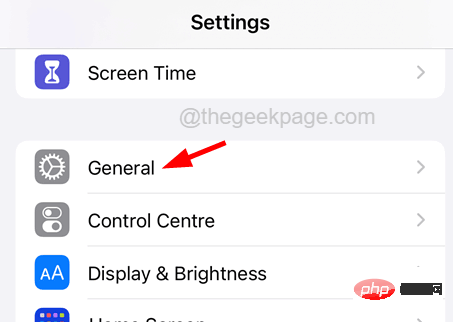 Schritt 3: Klicken Sie nun auf die Option
Schritt 3: Klicken Sie nun auf die Option
.
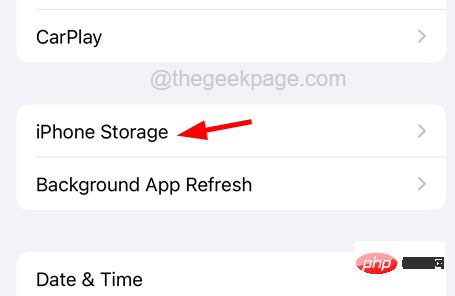 Schritt 4: Es kann einige Zeit dauern, alle auf Ihrem iPhone installierten Apps zu laden.
Schritt 4: Es kann einige Zeit dauern, alle auf Ihrem iPhone installierten Apps zu laden.
Schritt 5: Scrollen Sie nach dem Laden in der App-Liste nach unten und suchen Sie nach versteckten Apps auf dem iPhone.
Schritt 6: Wenn es noch auf Ihrem iPhone vorhanden ist, finden Sie es in dieser Liste.
Schritt 7: Sobald Sie es gefunden haben, klicken Sie auf die App.
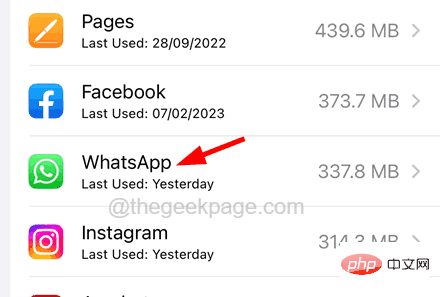 Schritt 8: Klicken Sie nun unten auf
Schritt 8: Klicken Sie nun unten auf
, wie unten gezeigt.
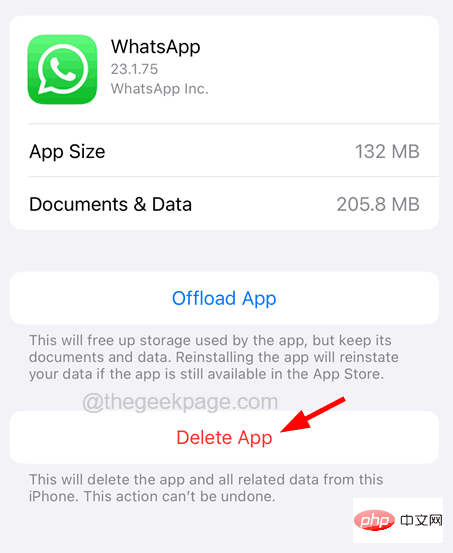 Schritt 9: Nach dem Klicken erscheint ein kleines Fenster auf dem Bildschirm.
Schritt 9: Nach dem Klicken erscheint ein kleines Fenster auf dem Bildschirm.
Schritt 10: Klicken Sie erneut auf
App entfernen, um fortzufahren.
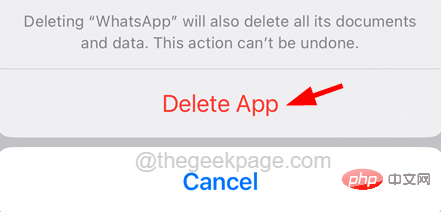 Schritt 11: Dadurch wird die Deinstallation dieser versteckten App vom iPhone gestartet.
Schritt 11: Dadurch wird die Deinstallation dieser versteckten App vom iPhone gestartet.
Methode 2 – App-Bibliothek verwenden
Schritt 2: Suchen Sie anschließend nach den auf dem Startbildschirm ausgeblendeten Apps. Schritt 3: Sobald Sie die App gefunden haben, drücken Sie einfach lange auf das App-Symbol.
Schritt 4: Wählen Sie nun wie unten gezeigt die OptionApp entfernen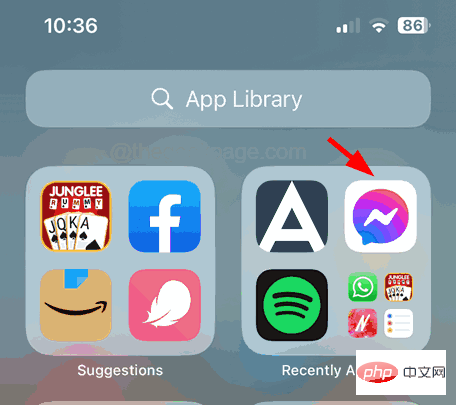 aus dem Kontextmenü.
aus dem Kontextmenü.
Schritt 5: Klicken Sie abschließend im Bestätigungs-Popup auf
Löschen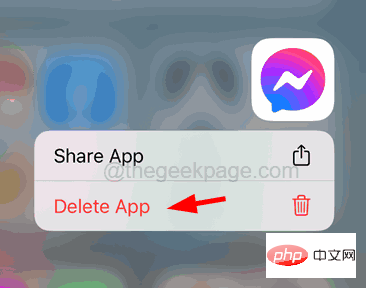 , wie im Bild gezeigt.
, wie im Bild gezeigt.
Methode 3 – Über den App Store
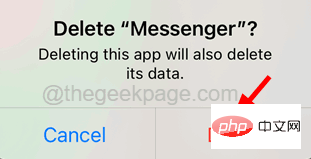 Mit dieser Methode können Sie versteckte Apps über den App Store auf Ihrem iPhone löschen, vorausgesetzt, diese Apps wurden kürzlich aktualisiert oder ein Update ist derzeit im App Store verfügbar.
Mit dieser Methode können Sie versteckte Apps über den App Store auf Ihrem iPhone löschen, vorausgesetzt, diese Apps wurden kürzlich aktualisiert oder ein Update ist derzeit im App Store verfügbar.
-Symbol auf Ihrem Startbildschirm drücken.
Schritt 2: Dadurch wird das App Store-Kontextmenü auf Ihrem iPhone-Bildschirm angezeigt. Schritt 3: Wählen Sie nun die Klickoption
Aktualisierenaus dem Kontextmenü aus, wie unten gezeigt.
Schritt 4: Scrollen Sie nach unten zum Abschnitt „Anstehende automatische Updates“ oder „Kürzlich aktualisiert“.
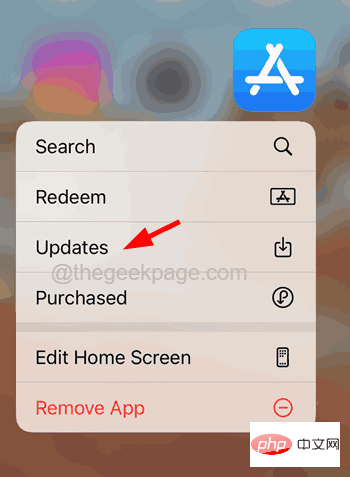 Schritt 5: Hier finden Sie die kürzlich aktualisierte App oder alle neuen verfügbaren Updates.
Schritt 5: Hier finden Sie die kürzlich aktualisierte App oder alle neuen verfügbaren Updates.
Schritt 6: Wischen Sie über die App von rechts nach links und klicken Sie auf
Löschen. Die letzte Option wird unten angezeigt.
Schritt 7: Klicken Sie abschließend im Popup-Fenster auf
Löschen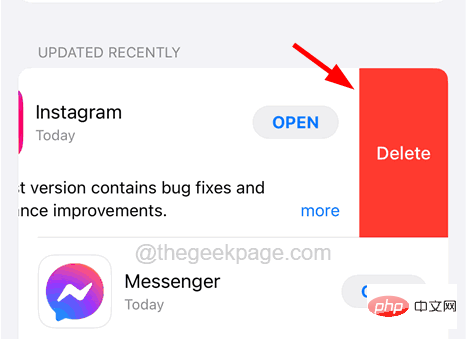 , wie im Bild gezeigt.
, wie im Bild gezeigt.
Anschließend beginnt die Deinstallation/Löschung der App vom iPhone.
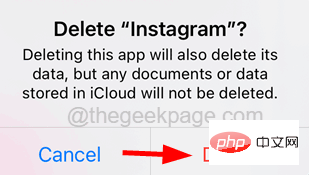 Methode 4 – Spotlight-Suchleiste
Methode 4 – Spotlight-Suchleiste
Schritt 1: Starten Sie die
Spotlight-SuchleisteSchritt 2: Sobald die Suchleiste erscheint, geben Sie den App-Namen ein. Schritt 3: Wenn diese App in den Suchergebnissen erscheint, bedeutet das, dass sie noch auf Ihrem iPhone installiert ist. Schritt 4: Drücken Sie einfach lange auf das App-Symbol in den Suchergebnissen. Schritt 5: Wählen Sie dann die Option App entfernen aus dem Kontextmenü aus, wie im Bild unten gezeigt. Schritt 6: Wenn Sie fertig sind, klicken Sie auf Löschen, um die Option im Popup-Fenster zu bestätigen. 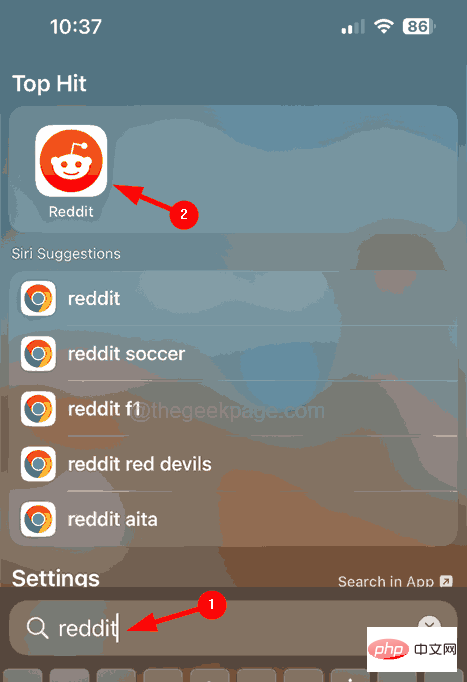
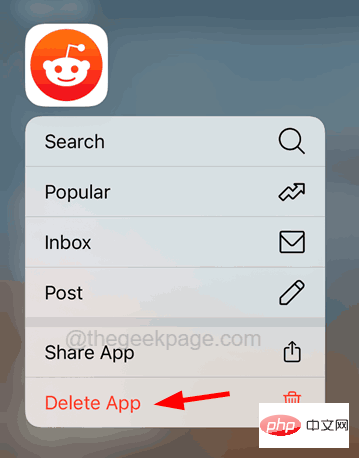
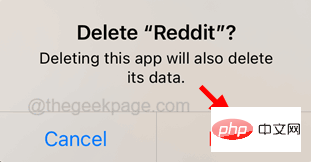
Das obige ist der detaillierte Inhalt vonSo finden und löschen Sie versteckte Apps auf Ihrem iPhone-Startbildschirm. Für weitere Informationen folgen Sie bitte anderen verwandten Artikeln auf der PHP chinesischen Website!
 Liste der Windows 10-Aktivierungsschlüssel
Liste der Windows 10-Aktivierungsschlüssel
 So passen Sie die Helligkeit des Computerbildschirms an
So passen Sie die Helligkeit des Computerbildschirms an
 Der Unterschied zwischen geschindelten Scheiben und vertikalen Scheiben
Der Unterschied zwischen geschindelten Scheiben und vertikalen Scheiben
 So geben Sie Root-Rechte unter Linux ein
So geben Sie Root-Rechte unter Linux ein
 js Rundung
js Rundung
 Was tun, wenn das Login-Token ungültig ist?
Was tun, wenn das Login-Token ungültig ist?
 MySQL-Datenbank erstellen
MySQL-Datenbank erstellen
 Was tun, wenn der Windows-Fotobetrachter nicht mehr über genügend Speicher verfügt?
Was tun, wenn der Windows-Fotobetrachter nicht mehr über genügend Speicher verfügt?




